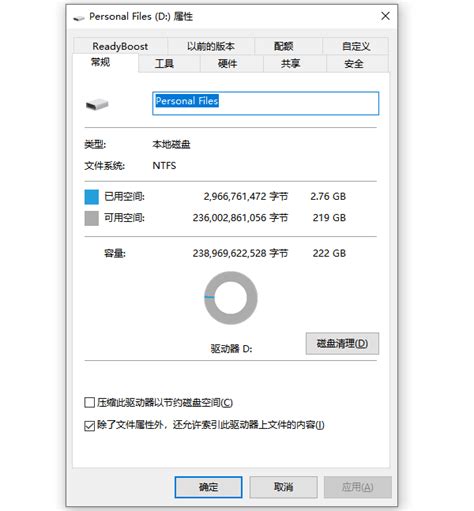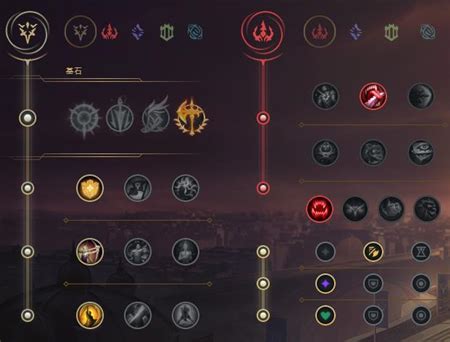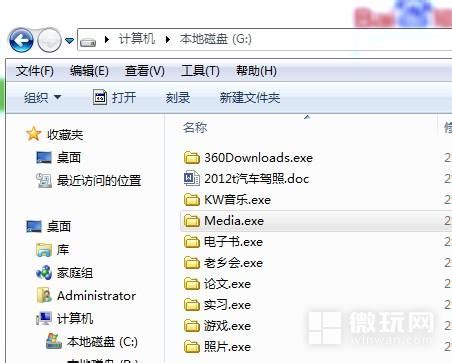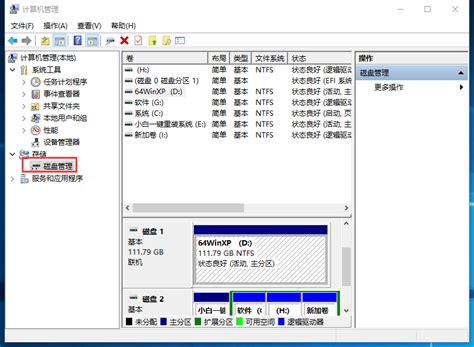随着数字化生活的普及,移动硬盘成为了许多用户存储和传输数据的重要工具。但是在使用移动硬盘的过程中,一些用户可能会遇到“移动硬盘可以读取但无法写入”的问题。这不仅影响了工作效率,也带来了不小的困扰。本文将详细解析移动硬盘可以读取但无法写入的多种原因,并针对这些问题提供切实可行的解决方法,帮助用户轻松应对这一常见难题。

一、移动硬盘可以读取但无法写入的常见原因
1. 文件系统限制
多数移动硬盘出厂时采用的文件系统为“FAT32”。FAT32文件系统虽然兼容性好,但存在4GB单个文件大小限制。如果尝试写入超过4GB的大文件,便会导致无法写入。另外某些电脑操作系统(如macOS)对NTFS格式支持不完全,默认只能读取无法写入。
2. 权限设置限制
在Windows系统中,如果移动硬盘所在分区被设置为只读,用户便无法在硬盘上写入数据。同样在企业或公共电脑上,系统管理员也可能限制对移动硬盘的写权限。
3. 硬盘物理损坏或坏道
移动硬盘存在物理故障或出现坏道时,系统虽然能读取已有数据,但写入操作可能会失败。此时硬盘可能出现读写速度极慢或频繁弹出“磁盘错误”提示。
4. 硬盘被病毒或恶意软件感染
某些病毒或恶意软件会篡改硬盘属性,导致硬盘只读或文件无法写入。另外系统安全策略或杀毒软件误操作也会限制移动硬盘的写入权限。
5. 硬件接口或驱动问题
移动硬盘连接的USB接口出现问题,驱动程序不兼容或损坏,也可能导致只能读取而无法写入数据。
二、移动硬盘可以读取但无法写入的解决方法
1. 检查并更改文件系统
如果移动硬盘文件系统为FAT32且需要存储大文件,可以将其格式化为NTFS(Windows)或exFAT(兼容Windows和macOS)。操作步骤:
(1)备份硬盘内重要数据。
(2)右键点击“此电脑”选择“管理”→“磁盘管理”,找到移动硬盘。
(3)右键选择“格式化”,选择“NTFS”或“exFAT”,确认完成格式化。
注:格式化会清空硬盘数据,务必先备份。
2. 检查硬盘属性及权限设置
(1)右键点击移动硬盘盘符,选择“属性”,确保“只读”属性未被勾选。
(2)在“安全”选项卡中,检查当前用户是否具有写入权限,如无权限,可联系管理员修改。
3. 使用磁盘检查工具修复坏道
可以通过系统自带的“chkdsk”命令检查并修复硬盘错误:
打开命令提示符,输入命令:chkdsk X: /f(X为移动硬盘盘符),等待修复完成后重新尝试写入。
4. 扫描并清理病毒
使用正规杀毒软件对移动硬盘进行全盘扫描,清理潜在的病毒感染。同时确保计算机系统安全,避免再次感染病毒。
5. 检查USB接口及更新驱动
(1)尝试更换USB接口或数据线,排除硬件接口问题。
(2)进入“设备管理器”,找到移动硬盘对应设备,右键选择“更新驱动程序”或卸载后重启自动安装驱动。
6. 在macOS系统下写入NTFS格式移动硬盘
macOS默认只能读取NTFS格式硬盘,无法写入。解决方案有:
(1)使用第三方NTFS读写工具,如Paragon NTFS for Mac、Tuxera NTFS等。
(2)格式化硬盘为exFAT格式,以兼容Mac和Windows的读写需求。
三、预防移动硬盘无法写入的建议
1. 定期备份数据,避免硬盘物理损坏带来数据丢失风险。
2. 选择兼容主流操作系统的文件系统格式,如exFAT。
3. 安装并更新杀毒软件,避免病毒感染。
4. 合理安全地拔插移动硬盘,减少接口及硬盘损坏可能。
5. 遇到问题及时检测硬盘健康状态,利用专业工具进行维护。
综上所述移动硬盘可以读取但无法写入的问题多是由于文件系统限制、权限设置、硬盘损坏、病毒感染及硬件接口故障等因素引起。用户可以根据具体情况,采取格式化、更改权限、修复坏道、杀毒、更新驱动等多种措施解决。希望本文为广大用户提供了实用的参考和指导,助力顺畅、安全地使用移动硬盘,提升数字生活与工作效率。